推荐下载:GHOST WIN10 1809 RS5专业版系统(免激活)V2019
win10微软输入法特殊符号使用教程:
1、首先我们要开启特殊符号输入热键:打开 设置→时间和语言→区域和语言→中文(中华人民共和国)→选项→微软拼音→选项→高级→V模式输入,如图所示:
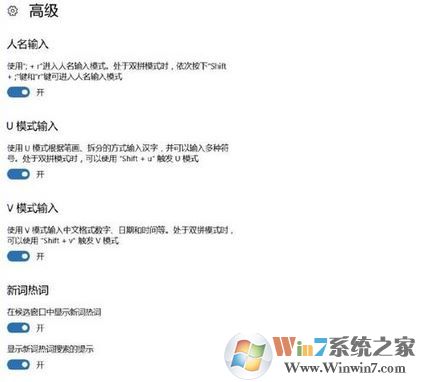
2、在打字的时候输入“uuts”就可以输入特殊符号了。除此之外,U模式还有其他功能也可以使用,如图:
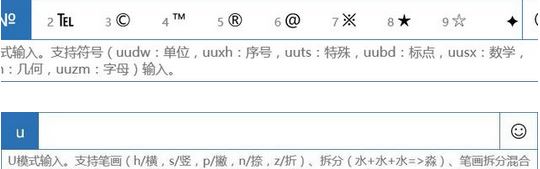
除此之外我们还可以通过:设置→时间和语言→区域和语言→中文(中华人民共和国)→选项→微软拼音→选项→外观→显示表情及符号面板按钮 ,开启【情及符号面板】功能;
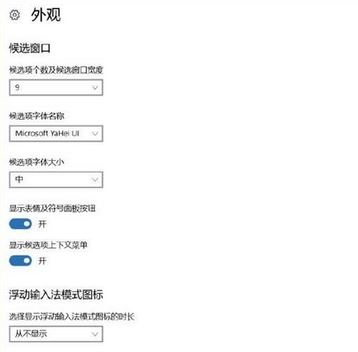
在打字的时候右边会多一个笑脸的图标,点击后即可打开表情及符号面板,如图:
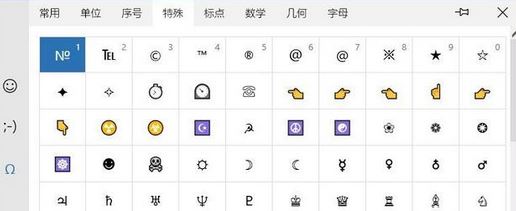
以上便是winwin7小编给大家分享介绍的win10微软输入法特殊符号怎么打的详细操作方法!
相关文章:
输入法特殊符号怎么打?输入法输入特殊符号教程
word如何设置输入法?word设置指定输入法的方法!